现在使用WiFi已经成为很多人的必备了,家里总是会拉条网线,装个路由器,但是很多人都发现网络会慢慢变差,甚至越来越卡,这很可能是被人蹭网了!而很多人都不会重新设置路由器密码,今天就给大家科普下如何用手机快速的修改WiFi密码!
新买来的无线路由器是没有WIFI密码的,可以直接连接,不需要输入密码。如下图,没有锁头标志的就是我们的新路由器。(如果是使用过的路由器,又忘记了密码之类的,想要修改密码,可以重置路由器,只需按住路由器后面的一个“小黑键”就可以)
连接之后,点击WiFi名称就可以查看路由器IP地址:
比如上图的IP地址是192.168.1.1 ,我们将这一串“数字”复制之后,粘贴在网页浏览器里面,登陆路由器管理界面:
进入这一个路由器管理界面,输入密码,两次:
在设置密码之后,我们需要输入宽带的账号和密码,也就是我们拉网线时给的票据上面的账号密码啦,不知道的话可以打电话给运营商。
接着就可以设置无线密码跟WiFi名称了
点击下一步就完成了。如下图:
如果发现家里的WiFi变慢,被人蹭网,需要修改wifi密码,则可以按照上面一样进入路由器管理界面的方法一样,然后再找到【无线设置】——【密码设置】,就可以修改密码了:
赶紧学习起来,转发给身边的朋友吧,还可以收藏备用,忘记随时可以重新观看,对照着设置就可以了。
以上教程由“WiFi之家网”整理收藏!


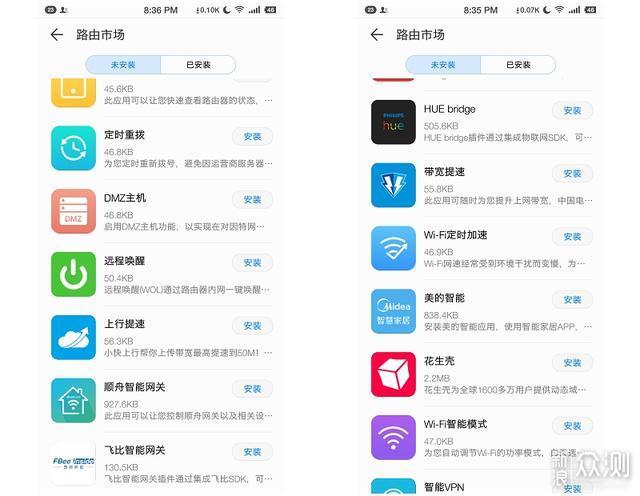
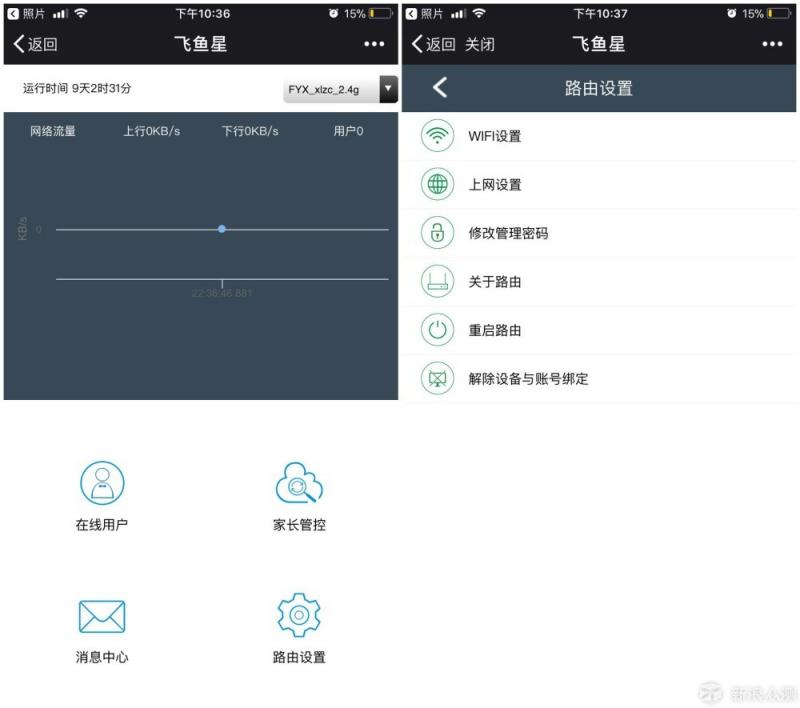
评论